本文目录导读:
在当今数字化时代,应用程序(App)已经成为我们日常生活、工作和娱乐的重要组成部分,面对不同品牌、型号的设备以及琳琅满目的应用商店,如何高效、安全地完成应用安装,成为许多用户关注的焦点,本文将为您提供一份详尽的应用商店安装全攻略,帮助您轻松应对各类设备上的应用安装需求。
理解应用商店与应用安装基础概念
1、应用商店: 应用商店是提供移动应用程序下载、安装、更新及管理的平台,如苹果的App Store、谷歌Play Store等,它们通常预装在智能手机、平板电脑等移动设备中,为用户提供丰富多样的应用程序选择。
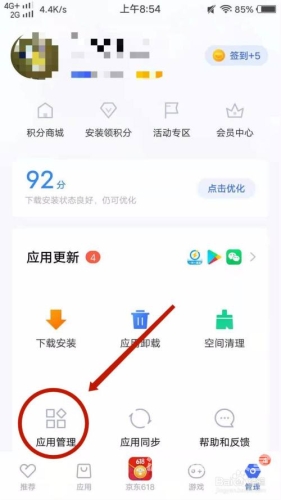
2、应用安装: 应用安装是指将应用程序从应用商店或其他来源下载到设备,并在设备上完成配置,使其可以正常运行的过程,安装过程可能涉及用户权限授权、数据包解压、注册表项写入(针对部分桌面应用)等步骤。
3、APK/IPA文件: APK(Android Package)文件是Android系统的应用安装包格式;IPA(iOS App Store Package)文件是iOS系统的应用安装包格式,直接安装这类文件通常用于无法通过官方应用商店获取应用的情况,但需要注意来源的安全性。
主流应用商店安装指南
1、苹果设备(iPhone/iPad)
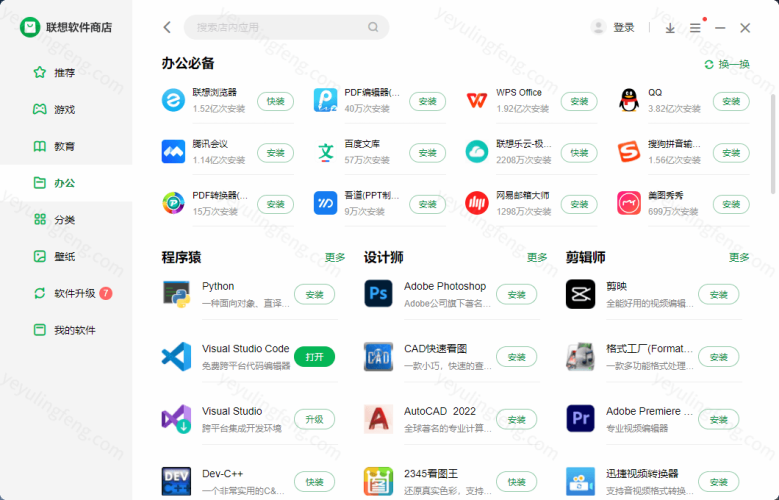
通过App Store安装: 打开主屏幕上的“App Store”,搜索所需应用,点击“获取”并输入Apple ID密码或使用Face ID/Touch ID认证即可下载并自动安装。
使用TestFlight安装测试版应用: 开发者发布的测试版应用可通过TestFlight平台进行安装,首先在App Store下载TestFlight应用,然后点击邀请链接,按照提示操作即可安装测试版应用。
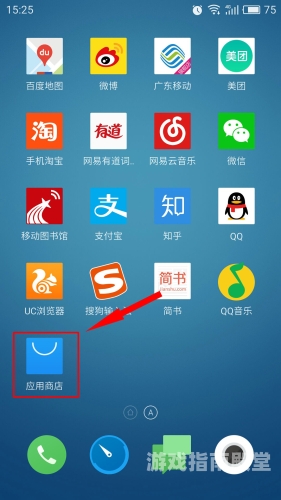
注意事项: iOS系统封闭性较强,一般不允许直接安装第三方来源的IPA文件,需开启“设置”>“通用”>“描述文件与设备管理”,信任相关证书后方可安装企业级应用或通过电脑使用iTunes安装已购应用。
2、安卓设备
通过Google Play Store安装: 对于大部分国际版安卓设备,默认搭载Google Play Store,打开Play Store,搜索应用,点击“安装”,接受权限请求后等待下载完成并自动安装。
通过手机厂商自家应用商店安装: 如华为应用市场、小米应用商店、OPPO软件商店等,这些应用商店的操作流程与Play Store类似,搜索、安装一键搞定。
安装第三方APK文件: 若需要安装非应用商店提供的APK文件,首先确保“设置”>“安全性与隐私”中已允许“未知来源”应用安装,然后使用文件管理器找到APK文件,点击进行安装,安装完成后,可能需要在“设置”>“应用管理”中授予相应权限。
注意事项: 安装第三方APK时务必确认文件来源可靠,避免下载到含有恶意软件的应用,某些安卓设备可能会限制用户直接安装APK,此时可尝试连接电脑,使用ADB命令行工具进行安装。
桌面设备应用商店安装指南
1、Windows系统
通过Microsoft Store安装: 点击“开始”菜单中的Microsoft Store图标,浏览或搜索应用,点击“获取”按钮进行下载安装,部分收费应用需绑定支付方式并购买后才能安装。
安装.exe/.msi安装包: 对于未在Microsoft Store上架的应用,通常以.exe或.msi为后缀的安装包形式提供,双击运行安装包,按照向导提示完成安装过程,部分软件可能在安装时捆绑其他组件,需仔细阅读选项并按需取消勾选。
注意事项: 确保从官方网站或信誉良好的第三方网站下载应用,避免遭遇病毒、木马等安全问题,定期清理无用软件,保持系统整洁。
2、MacOS系统
通过Mac App Store安装: 点击Dock上的App Store图标,搜索并点击“获取”按钮进行下载安装,与iOS类似,部分收费应用需登录Apple ID并完成购买。
安装.dmg/.pkg/.zip等格式安装包: 对于非App Store应用,通常会提供.dmg(磁盘镜像)、.pkg(安装包)或.zip压缩包等形式,对于.dmg文件,双击打开后将应用拖拽至“应用程序”文件夹;对于.pkg文件,双击运行并按照向导提示安装;对于.zip文件,先解压缩,再根据解压后的文件类型进行相应操作。
注意事项: MacOS对软件来源有严格限制,默认仅允许安装来自App Store和“已识别开发者”的应用程序,若需安装未知来源应用,需在“系统偏好设置”->“安全性与隐私”->“通用”中临时允许任何来源的应用,或使用终端命令行工具进行安装。
应用安装常见问题与解决方案
1、安装失败或卡顿: 检查设备存储空间是否充足,网络连接是否稳定,清理缓存、重启设备或切换网络环境后重试,对于安卓设备,还可尝试清除应用商店缓存或数据。
2、权限问题: 在安装过程中遇到权限请求时,根据实际情况谨慎授予,如需后续更改权限设置,可在设备的“设置”->“应用管理”中找到对应应用进行调整。
3、兼容性问题: 确保应用与设备操作系统版本匹配,对于老旧设备,可能存在无法运行新版本应用的情况,此时可寻找该应用的历史版本或替代品。
4、签名验证失败: 对于安卓设备,若出现此问题,可能是因为APK文件损坏或不被系统信任,重新下载APK文件,或尝试使用其他可靠的第三方应用商店进行安装。
5、卸载残留: 卸载应用后仍占用空间或影响新应用安装,可使用专业的清理工具(如CCleaner、SD Maid等)深度扫描并清理残留文件。
应用商店作为获取和管理移动应用程序的主要渠道,为用户提供了便捷、安全的一站式服务,无论是苹果设备、安卓设备还是桌面设备,遵循上述指南均能顺利实现应用安装,养成良好的下载习惯,关注应用权限设置,定期清理无用软件,有助于提升设备性能,保障个人信息安全,在面对复杂多变的应用市场时,希望这份全攻略能成为您得力的工具箱,助您畅享数字生活的丰富多彩。